[ま]Kindle Voyage のソフトウェアが「5.6.1.0.1」にバージョンアップしています/また手動更新orz @kun_maa
Kindle Voyage のソフトウェアがバージョンアップしています。Kindleの説明では、Wi-Fi接続時に自動的に更新すると書いてあるのですが、僕はKindle paperwhite を使っていた頃から一度も自動で更新されたことがありません。もちろんWi-Fi環境に長時間置いているにもかかわらずです。試しに再起動してみたけどやっぱり自動更新はしませんでした。

定期的に、アップデートの情報がないかをチェックして、手動で更新するのは非常にめんどくさいです。Amazonさん!なんとかしてくださいよ。怒るで!しかし。
現在のソフトウェアの確認
現在のKindle Voyage のソフトウェアのバージョンを確認する方法は次のとおり。
ホーム画面で右上端のメニューアイコンをタップ → 「設定」をタップ → 設定画面で再度メニューアイコンをタップ → 「端末情報」をタップ これだけです。
下のような画面が表示されるので、赤線で囲った部分を確認してください。
僕の Kindle Voyage は古いバージョンのままなのがわかります。

手動でソフトウェアを更新
手動でソフトウェアを更新するには、最新版のソフトウェアをPCにダウンロードする必要があります。
Kindle Voyage の最新版ソフトウェアは「5.6.1.0.1」です。
前回のアップデートでは同じソフトウェアを使っていたKindle paperwhite(ニューモデル)も今回は違うバージョンに更新されています。更新の手順は同じなのでついでに最新版のソフトウエアを貼っておきましょう。
PCにソフトウェアの最新版をダウンロードしたら、Kindle Voyage(又はpaperwhite)をUSBケーブルでPCに接続します。
そして、ダウンロードしたソフトウェアをKindle端末にドラッグ&ドロップします。
この際に、毎回注意していますが、Kindleドライブ内にあるフォルダではなく、必ずKindleドライブに直接ドラッグ&ドロップするようにしてください。

ソフトウェアの転送完了後は、コンピュータ上で「ハードウェアの安全な取り外し」を選択のうえ、コンピュータからKindle を取り外します。
ソフトウェアがちゃんと転送されていると、ホーム画面 → メニューアイコン → 設定 →設定画面 → メニューアイコン と進んでいくと「Kindleをアップデート」という項目が選択できるようになっています。もちろんタップしましょう。
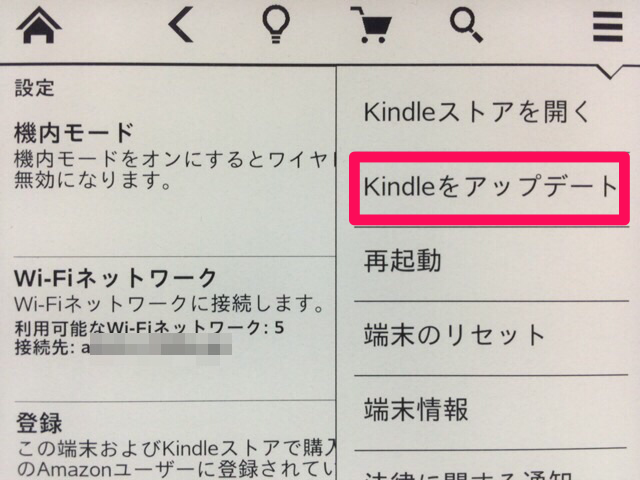
再確認されるので、ここでももちろん「OK」を選択します。

あとは勝手にKindleがソフトウェアの更新をしてくれるので、放置して大丈夫です。ただし、あまり頻繁に充電しないKindle端末なので、バッテリー切れには注意してください。
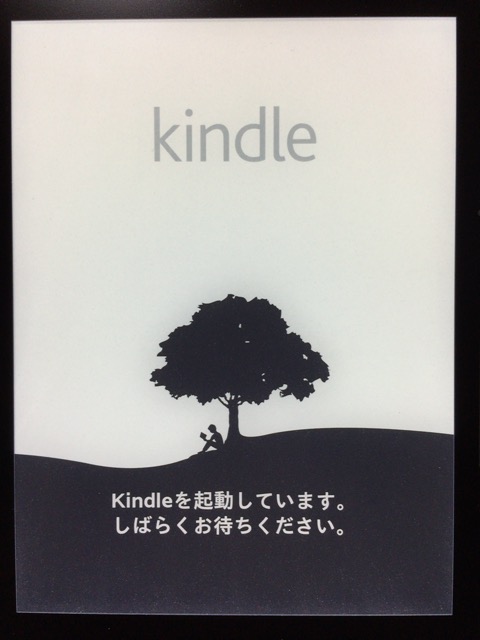
着実に進んでいきます。でもさあ、これを本当は自動でやって欲しいんだよね。
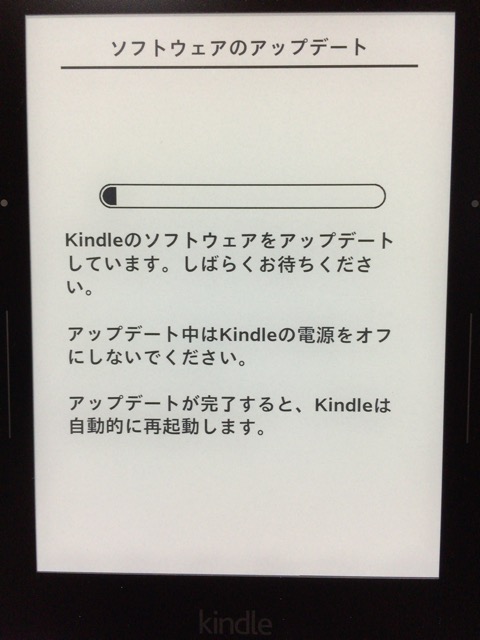
再度、設定画面から確認すると正しくバージョンアップされていてホッとしました。
正直、もう手動更新には慣れてしまったんだけどね。悲しいよね。
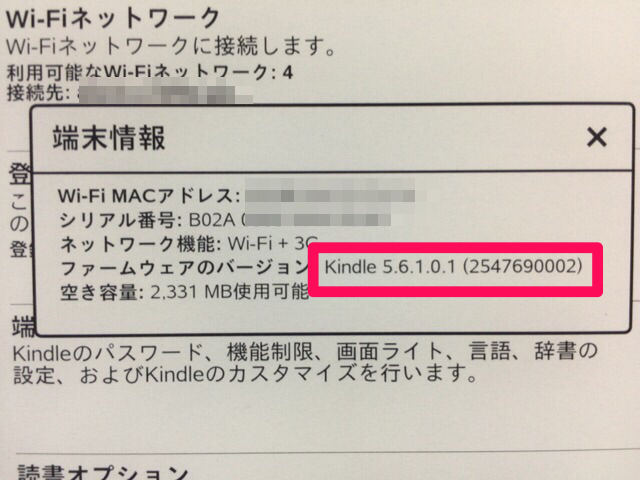
ということで、今回も手動で Kindle Voyage のソフトウェアを更新しました。
僕の Kindle ライフに自動更新の日は訪れるのでしょうか。ホントにめんどくさいです。
このブログを気に入っていただけたら、ちょくちょくのぞきに来ていただけるとうれしいです。そして、とっても励みになります。
RSS登録していただける方はこちらのボタンをご利用ください。
